欢迎您访问我爱IT技术网,今天小编为你分享的电脑教程是日常使用电脑方面的电脑常识:Win7旗舰版系统桌面小工具更新停滞如何修复的方法,学会并运用这些电脑常识,让你快速玩转电脑及互联网方面的知识,下面是详细的分享!
Win7旗舰版系统桌面小工具更新停滞如何修复的方法
Win7旗舰版操作系统自带很多小工具,比如日历、天气、股票和CPU仪表盘等等,这些工具确实给我们带来很多方便实用。但是在使用过程中难免会遇到一些错误问题,比如要更新小工具上的天气,使用一直处于停滞状态中、而且数据也无法更新,这让我们在使用中带来一定麻烦,那么究竟是什么原因引起这种症状呢?电脑公司win7系统 又该如何去修复小工具数据无法更新的问题?
Win7旗舰版系统桌面小工具更新停滞如何修复原因分析:
可能由于桌面小工具的缓存文件过多导致
Win7旗舰版系统桌面小工具更新停滞如何修复解决步骤:
1、小工具退出运行。使用快捷键 CTRL+SHIFT+ESC 调出任务管理器,雨林木风win7系统 在“进程”选项卡上,找出并选中“sidebar.exe”,单击“结束进程”退出运行。如图1所示
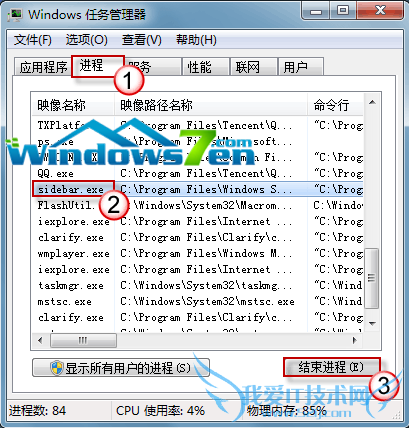
图1 任务管理器
2、重命名 Windows LiveServicesCache。使用 Win+E 打开 Windows 资源管理器,在地址栏中输入以下路径,然后按回车键。如图2所示
%localappdata%MicrosoftWindows LiveServices
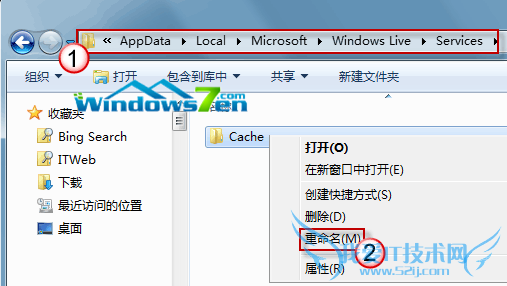
图2 重命名
将 Cache 文件夹重命名,例如,输入Cache.old。如图3所示
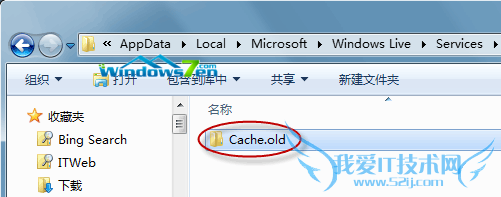
图3 输入cache.old
3、删除相关缓存文件。在资源管理器地址栏中输入如下路径,然后按回车键。如图4所示
%localappdata%MicrosoftWindows SidebarCache
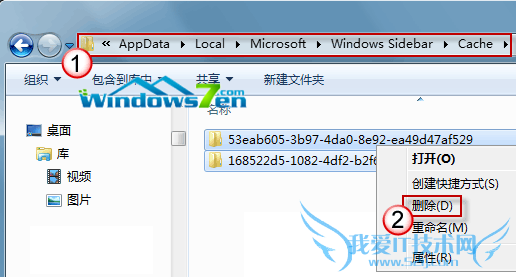
图4 删除缓存文件
将此处列出的 Cache 文件全部删除。不用担心,系统以后还会自动生成的。
备注:通常在 %localappdata%MicrosoftWindows SidebarGadgets 路径下列出了所下载安装的其他小工具。分别打开这些小工具的文件夹,如果其中包含有 Cache 文件夹,可将其一并删除。
4、使用快捷键 CTRL+SHIFT+ESC 调出任务管理器,http://www.windows7en.com/Win7Down/ 在“文件”下选择“新建任务”。输入“SideBar.exe”,然后按“确定”。重新恢复各项小工具的运行。如图5所示
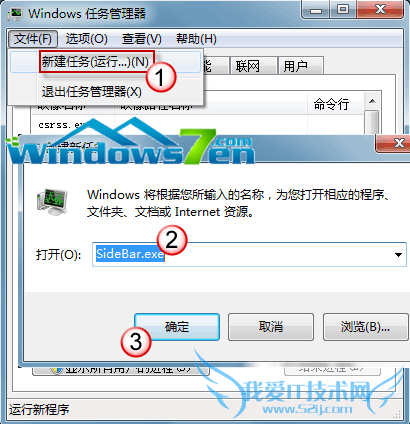
图5 输入“SideBar.exe”
利用任务管理器来修改和删除小工具的属性,那么可以有效的解决win7旗舰版系统小工具使用时数据无法更新问题。
文章来源于http://www.windows7en.com/Win7/19078.html
以上就是关于Win7旗舰版系统桌面小工具更新停滞如何修复的方法的电脑常识分享,更多电脑教程请移步到>>电脑教程频道。
- 评论列表(网友评论仅供网友表达个人看法,并不表明本站同意其观点或证实其描述)
-
